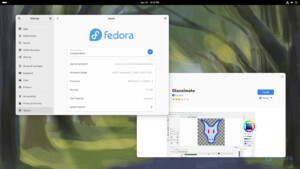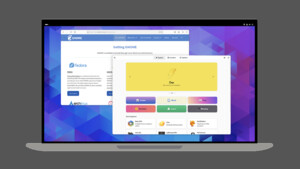Kannst dir ja mal QDirStat angucken https://github.com/shundhammer/qdirstat. Das zeigt dir in der grafischen Oberfläche genau an, welche (Unter-)Ordner wie viel Platz verbrauchen. Dürfte es auch in den Repositories von Mint geben zum Installieren.ed_lumen schrieb:welches tool gäbe mir denn nicht wie ncdu irritierende daten, sondern wie zb treesize bei windows einen klareren überblick (mit dem ich viel schneller auf die falschen settings von timeshift gekommen wäre)?
Du verwendest einen veralteten Browser. Es ist möglich, dass diese oder andere Websites nicht korrekt angezeigt werden.
Du solltest ein Upgrade durchführen oder einen alternativen Browser verwenden.
Du solltest ein Upgrade durchführen oder einen alternativen Browser verwenden.
anzahl dateien bei linux und windows10 - vergleich
- Ersteller ed_lumen
- Erstellt am
Fried.Ice
Ensign
- Registriert
- Apr. 2012
- Beiträge
- 132
ncdu scannt per default alle im aktuellen Verzeichnisbaum gemounteten Verzeichnisse - über Dateisystemgrenzen hinweg (heißt: über Partitionen hinweg).
Wenn du also
Willst du das nicht, musst du einen extra command line flag angeben -
Dabei musst du natürlich wissen, wo die Partition, die du überprüfen willst überhaupt gemountet ist, das kannst du z.B. mittels
Anbei mal ein Beispiel, wie sich die unterschiedlichen Aufrufe auf meinem System äußern:
Hier gut zu erkennen:
PS:
Bezüglich symlinks sagt die man page (
Man muss also explizit angeben, dass symlinks gefolgt werden soll, was auch vernünftig ist mMn.
Das spiegelt sich dann auch in den Größenangaben wieder:
Wenn du also
ncdu / machst werden sämtliche aktuell gemounteten Partitionen dabei berücksichtigt.Willst du das nicht, musst du einen extra command line flag angeben -
ncdu -x /. Siehe auch die man page (man ncdu).Dabei musst du natürlich wissen, wo die Partition, die du überprüfen willst überhaupt gemountet ist, das kannst du z.B. mittels
findmnt --real --tree rausfinden. Für die root Partition wäre es halt besagter Aufruf.Anbei mal ein Beispiel, wie sich die unterschiedlichen Aufrufe auf meinem System äußern:
ncdu -x /:
Code:
--- / ----------------------------------------------------------------------------------------
. 18,6 GiB [#############] /usr
. 1,1 GiB [ ] /opt
. 756,5 MiB [ ] /var
. 12,2 MiB [ ] /etc
@ 4,0 KiB [ ] sbin
@ 4,0 KiB [ ] lib64
@ 4,0 KiB [ ] lib
@ 4,0 KiB [ ] bin
! 0,0 B [ ] /root
0,0 B [ ] /mnt
0,0 B [ ] /media
0,0 B [ ] /srv
> 0,0 B [ ] /tmp
> 0,0 B [ ] /sys
> 0,0 B [ ] /run
> 0,0 B [ ] /proc
> 0,0 B [ ] /home
> 0,0 B [ ] /dev
> 0,0 B [ ] /bootHier gut zu erkennen:
/homeund/bootliegen bei mir auf separaten Partitionen- Braucht keine 3 Sekunden für den Scan
ncdu /:
Code:
--- / ----------------------------------------------------------------------------------------
1,7 TiB [#############] /media
147,7 GiB [# ] /home
. 18,6 GiB [ ] /usr
. 1,3 GiB [ ] /var
. 1,1 GiB [ ] /opt
159,3 MiB [ ] /boot
. 12,2 MiB [ ] /etc
. 1,5 MiB [ ] /run
380,0 KiB [ ] /dev
. 12,0 KiB [ ] /tmp
@ 4,0 KiB [ ] sbin
@ 4,0 KiB [ ] lib64
@ 4,0 KiB [ ] lib
@ 4,0 KiB [ ] bin
. 0,0 B [ ] /proc
. 0,0 B [ ] /sys
! 0,0 B [ ] /root
0,0 B [ ] /mnt
0,0 B [ ] /srv- Unter
/mediaist unter anderem meine 2TB SSD gemountet, die schlägt hier ordentlich zu Buche /homeund/boothaben jetzt einen Inhalt- Dauert wesentlich länger, er ackert alle gemounteten Partitionen durch.
PS:
Bezüglich symlinks sagt die man page (
man ncdu) folgendes bei mir:
Code:
-L, --follow-symlinks
Follow symlinks and count the size of the file they point to. As of ncdu 1.14,
this option will not follow symlinks to directories and will count each
symlinked file as a unique file (i.e. unlike how hard links are handled). This
is subject to change in later versions.Das spiegelt sich dann auch in den Größenangaben wieder:
ncdu -x -L /:
Code:
--- / ----------------------------------------------------------------------------------------
. 23,3 GiB [#############] /usr
. 1,3 GiB [ ] /opt
. 766,1 MiB [ ] /var
. 12,6 MiB [ ] /etc
@ 4,0 KiB [ ] sbin
@ 4,0 KiB [ ] lib64
@ 4,0 KiB [ ] lib
@ 4,0 KiB [ ] bin
! 0,0 B [ ] /root
0,0 B [ ] /mnt
0,0 B [ ] /media
0,0 B [ ] /srv
> 0,0 B [ ] /tmp
> 0,0 B [ ] /sys
> 0,0 B [ ] /run
> 0,0 B [ ] /proc
> 0,0 B [ ] /home
> 0,0 B [ ] /dev
> 0,0 B [ ] /bootPiktogramm
Admiral
- Registriert
- Okt. 2008
- Beiträge
- 8.859
Wenn der TE timeshift nutzt, dann hängt unter
Oder falls (wie ich glaube) BTRFS zum Einsatz kommt einfach
/run/timeshift/backup/* jeder Snapshot voll eingebunden. Bei ncdu lohnt es entsprechend ein ncdu / --exclude /run/timeshift zu nutzen. Dann werden die Ergebnisse deutlich realistischer und werden deutlich schneller fertig.Oder falls (wie ich glaube) BTRFS zum Einsatz kommt einfach
btrfs filesystem df / nutzen um zu sehen wie viel Speicher pi mal Daumen wirklich genutzt wird. Wirklich genau wird das mit COW, und Snapshots eh kaum.Fried.Ice
Ensign
- Registriert
- Apr. 2012
- Beiträge
- 132
Laut Eingangsport verwendet der TE Mint, da wird, falls nicht explizit bei der Installation angegeben, iirc kein BTRFS genutzt. Deswegen geh ich mal stark davon aus, dass das hier nicht der Fall ist.Piktogramm schrieb:Oder falls (wie ich glaube) BTRFS zum Einsatz kommt einfachbtrfs filesystem df /nutzen um zu sehen wie viel Speicher pi mal Daumen wirklich genutzt wird. Wirklich genau wird das mit COW, und Snapshots eh kaum.
Piktogramm
Admiral
- Registriert
- Okt. 2008
- Beiträge
- 8.859
Dann sitzt der TE auf einer Unmengen ext4 Snapshots und hat gute Chance mit seiner Löschorgie seine Snapshots kaputt gemacht zu haben, wenn er nicht die Löschfunktion von Timeshift genutzt hat.
Ähnliche Themen
- Antworten
- 18
- Aufrufe
- 1.853
H
- Antworten
- 9
- Aufrufe
- 565
- Antworten
- 7
- Aufrufe
- 893
- Antworten
- 25
- Aufrufe
- 2.945